MCP를 통한 솔라피 × AI 어시스턴트 연동하기
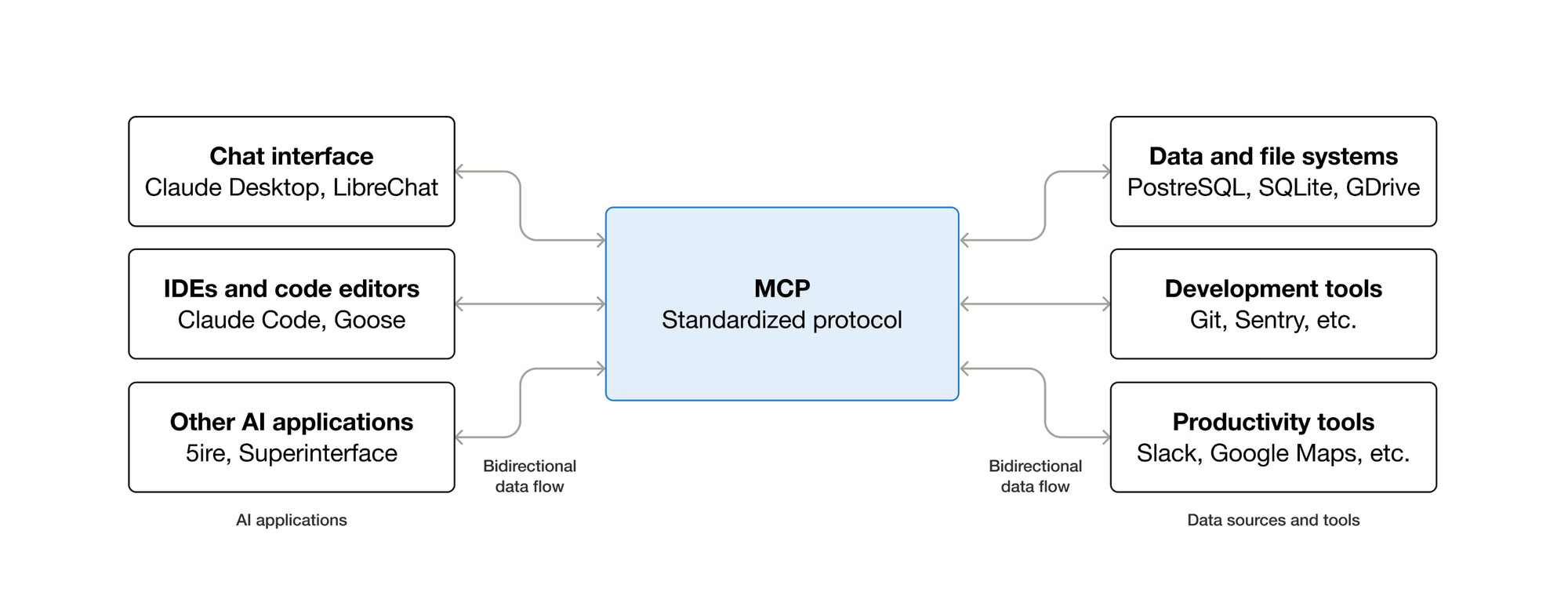
요즘 AI 어시스턴트는 단순히 답변만 하는 도구를 넘어, 우리의 서비스와 데이터를 연결해주는 파트너가 되고 있습니다. 하지만 AI가 내놓는 답변을 얼마나 믿을 수 있을까요? 가끔은 사실이 아닌 정보를 그럴듯하게 지어내기도 하죠.
그래서 저희는 AI가 더 똑똑하고 정확한 답변을 할 수 있는 방법을 고민했고, 그 해답을 솔라피 MCP 서버에서 찾았습니다. AI 어시스턴트를 솔라피 MCP 서버와 통합하여 공식 데이터를 기반으로 신뢰할 수 있는 답변을 얻는 방법을 지금부터 소개합니다.
MCP는 Model Context Protocol의 약자로, AI 모델이 외부 데이터 소스나 다양한 도구와 안전하고 표준화된 방식으로 통신할 수 있도록 설계된 개방형 프로토콜입니다.
왜 필요했을까요?
저희들의 가장 큰 고민 중 하나는 '어떻게 하면 사용자가 다양한 비즈니스 환경에서 더 쉽고 빠르게 메시지 시스템을 연동할 수 있을까?' 하는 것이었습니다. 기존 REST API 연동 방식은 숙련된 개발자에게도 번거로운 작업이었고, 많은 사용자들이 어려움을 겪었습니다.
이 문제를 해결하기위해 API 문서를 개선하고, SDK를 만들고, 커뮤니티를 운영했지만 근본적인 해결책은 되지 못했습니다. 개발자가 없는 작은 팀이거나, 혹은 코딩이 낯선 기획자나 마케터에게 API 연동은 여전히 막막한 과제였습니다.
그러던 중 AI의 빠른 발전은 새로운 가능성을 열어주었습니다. 이제는 개발자뿐만 아니라 누구나 AI를 활용하는 시대가 되었고, 바이브코딩(Vibe Coding)과 같은 시도를 통해 비개발자도 직접 제품을 만드는 것이 가능하다는 것을 확인했습니다.
하지만 여기에는 뚜렷한 한계가 있었습니다. AI는 종종 신뢰할 수 없는 답변을 만들어내거나, 실제 문서에 없는 내용을 지어내는 '할루시네이션(hallucination)' 문제를 일으킵니다. 특히 안정성과 정확성이 중요한 영역에서는 작은 오류도 곧잘 사용자 경험의 저하나 업무 차질로 이어질 수 있었습니다.
따라서 단순히 AI에 의존하는게 아니라, 공식 문서 및 내부 자료를 직접 참조하여 신뢰성 있는 답변을 제공할 수 있는 구조가 필요했습니다. 이런 배경 속에서 SOLAPI MCP 서버와 AI 어시스턴트의 통합이라는 접근이 시작되었습니다.
직접 설치하고 사용해보기
이렇게 탄생한 솔라피 MCP 서버는 AI 어시스턴트가 사용자의 질문에 답하기 위해 솔라피의 공식 문서를 실시간으로 참고하게 해주는 '연결 다리' 입니다. 더 이상 부정확한 정보나 AI의 상상력에 의존할 필요가 없죠.
이제 여러분의 AI 어시스턴트를 똑똑한 솔라피 전문가로 만드는 방법을 단계별로 알아보겠습니다.
Node.js 환경 준비하기
솔라피 MCP 서버는 Node.js 버전 16 이상의 환경에서 실행됩니다.
- Node.js 설치 여부 확인
터미널(명령 프롬프트)에 아래 명령어를 입력해 보세요
node -v
- 버전이 v16.xx 이상이라면 바로 다음 단계로 넘어가시면 됩니다.
node: command not found같은 에러가 발생하면 아직 Node.js가 없는거에요!
- Node.js 다운로드 및 설치
- Node.js공식 사이트에 접속해 LTS 버전을 다운로드하세요.
- 운영체제에 맞는 설치 파일을 실행하고, 안내에 따라 설치를 마무리합니다.
- 설치 확인
설치가 끝난 뒤 다시 터미널에서
node -v
npm -v
두 명령어가 모두 정상적으로 버전을 출력하면 준비가 끝났습니다!
솔라피 MCP 서버 설치하기
Node.js 준비가 끝나면 이제 본격적으로 솔라피 MCP 서버를 설치할 차례입니다.
방법 1: 전역 설치(권장)
가장 간단한 방법입니다. 터미널(또는 명령 프롬프트)에 아래 명령어를 입력하세요.
npm install -g @solapi/mcp-server
이 방법을 사용하면 Cursor, Claude Desktop 툴에서 SOLAPI MCP 서버를 자동으로 인식하고 등록해 줍니다.
방법 2: 로컬 설치
만약 자동 등록이 안 되거나 전역 설치가 어려운 환경이라면, 원하는 폴더(경로)에서 아래와 같이 설치할 수 있습니다.
// 원하시는 경로에서
npm install @solapi/mcp-server
그리고 사용하시는 AI 툴의 mcp 설정 파일(mcp_server.json)에 아래 내용을 직접 추가합니다.
{
"mcpServers": {
"solapi": {
"command": "npx",
"args": ["--latest", "-y", "@solapi/mcp-server"],
"env": {}
}
}
}
이제 설정이 끝나고 AI툴을 재시작 한 뒤 MCP 서버가 정상적으로 실행중인지 확인하세요.


그 후 다음처럼 질문을 던져보세요.
- "SOLAPI를 이용해서 회원가입 시 인증번호 SMS를 보내는 코드를 알려줘"
- "SOLAPI 알림톡 API 사용법을 예제로 설명해줘"
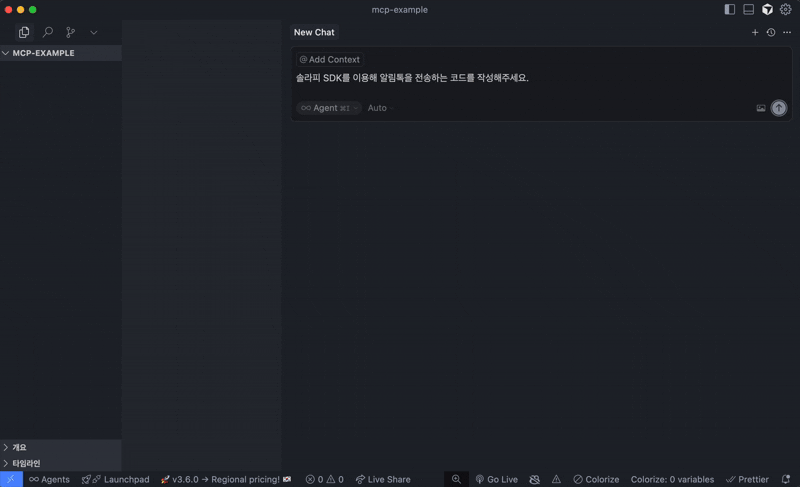
정상적으로 동작한다면 MCP 서버가 성공적으로 연결된 것입니다.
앞으로는 AI에게 자연스럽게 질문만 던져도 SOLAPI에서 제공하는 데이터를 기반으로 믿을 수 있는 답변을 받을 수 있습니다.
더 자세한 사항은 여기에서 확인하실 수 있습니다.



